Haben Sie Ihre wichtigen FOTOS von Samsung verloren secure Ordner und suchen, wie man sie abruft? Sie können nicht verstehen, wie der Datenverlust auftritt und ob sie wiederhergestellt werden können oder nicht?
Es kann viele Fragen in Ihrem Kopf geben, wenn solche unerwarteten Situationen bei Ihnen auftreten. Besonders wenn wichtige Bilder gelöscht werden, wird es zu einer BIG ANNOYING-Situation, was zu tun ist und wie man sie zurückbekommt.
Sie müssen sich jedoch keine Sorgen um einen solchen Vorfall machen.
Ich bin hier, um Ihnen bei kritischen Datenverlusten zu helfen. Hier in diesem Blog erfahren Sie mehr über Samsung secure Ordner und wie man genesen gelöscht Fotos von Samsung Secure Ordner.
Gehen wir also den Blog vollständig durch …
Über Samsung secure Ordner
Samsung secure Ordner ist eine der besten Möglichkeiten, um alle wichtigen Informationen sicher zu speichern. Es hilft Ihnen, Ordner in einem verschlüsselten Bereich zu sichern, in dem alle Dateien wie Bilder, Videos, Dokumente, Apps usw. aufbewahrt werden.
Das Beste ist, außer Ihnen, niemand kann darauf zugreifen. Dieser Dienst ist Teil von Samsung Knox und wird in vorinstallierter Form auf mehreren Samsung-Geräten wie Galaxy Note 10, S10 / S10 Plus usw. angeboten.
Darüber hinaus können Sie auch sichere Ordner aus dem Google Play Store auf Ihr Telefon herunterladen.
Ist es möglich, verlorene Fotos wiederherzustellen secure Ordner?
Ja, es besteht die Möglichkeit dazu genesen verloren Fotos in secure Ordner.
Aber du musst sehr vorsichtig sein. Sie sollten sicherstellen, dass alle Ihre letzten Fotos in einem secure Ordner gesichert und sicher sind. Wenn Sie die Fotos nicht aus dem Ordner zurückholen können, müssen Sie ein Wiederherstellungs programm wie verwenden Samsung Foto Wiederherstellung.
Aber um erfolgreich zu sein Samsung secure Ordner Wiederherstellung sollten Sie Ihr Telefon nicht mehr verwenden und keine neuen Daten darauf speichern. Wenn dies erledigt ist, überschreiben neue Daten die alten und die Chance, die verlorenen Dateien oder Fotos zurückzugewinnen, endet.
So stellen Sie gelöschte Fotos von Samsung wieder her secure Ordner
Jetzt ist es Zeit zu prüfen, wie dies möglich sein wird genesen Fotos von Samsung secure Ordner. Nun, der Wiederherstellungsprozess ist sehr einfach, wenn Sie diese Bilder vor dem Löschen gesichert haben.
Sie müssen alle Daten wie Fotos, Videos und andere Daten auf secure Ordner und verwalten Sie es über den Cloud-basierten Dienst von Samsung.
Also hier sind die Schritte zu wiederherstellen hat verloren Fotos von Samsung secure Ordner, aber vorher wollen wir sehen, wie Daten gesichert werden secure Ordner.
Sichern Sie secure Ordner daten
- Öffnen Sie zunächst das Menü und klicken Sie auf Einstellungen
- Klicken Sie anschließend auf die Option Sichern und Wiederherstellen
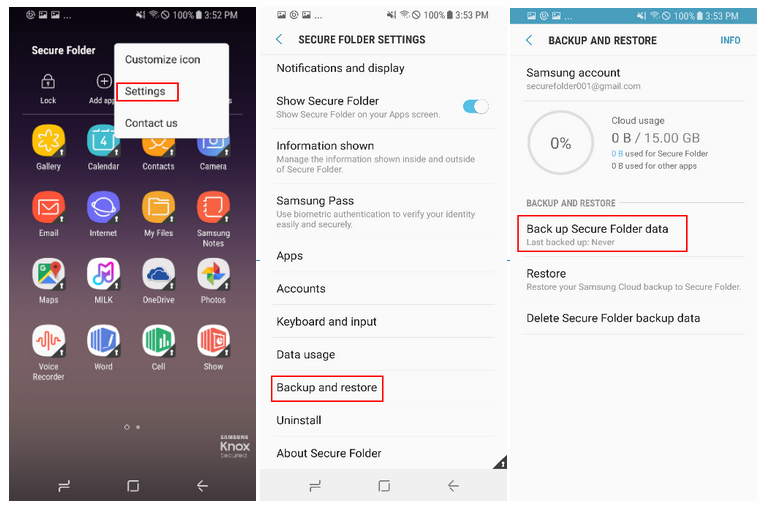
- Hier müssen Sie den Inhalt auswählen, den Sie sichern möchten, und schließlich auf Jetzt sichern klicken
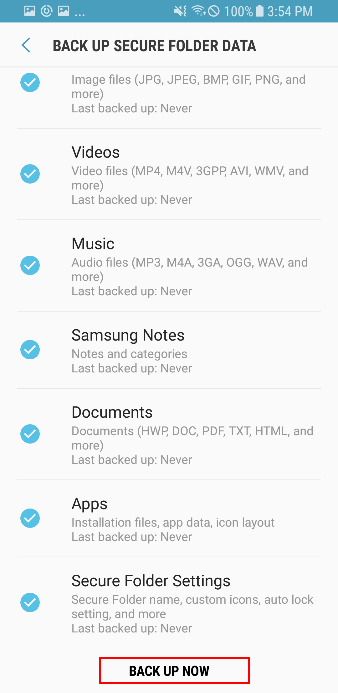
Die Liste der zu sichernden Daten secure Ordner:
- Kontakte: Kontaktin formationen (Telefonnummer, E-Mail-Adresse, Adressen).
- Kalender: Ereignisse und Aufgaben.
- Fotos: Bilddateien (JPG, JPEG, BMP, GIF, PNG und mehr).
- Videos: Videodateien (MP4, M4V, 3GPP, AVI, WMV und mehr)
- Musik: Audiodateien (MP3, M4A, 3GA, OGG, WAV und mehr).
- Samsung-Notizen: Notizen und Kategorien.
- Dokumente: Dokumente (HWP, DOC, PDF, TXT, HTML und mehr).
- Apps: Installations dateien, App-Daten, Symbollayout.
- Secure Ordner Einstellungen: Einstellungen, Werte und mehr.
So stellen Sie Fotos von Samsung wieder her secure Ordner
- Öffnen Sie zunächst das Menü und klicken Sie auf Sichern und Wiederherstellen
- Klicken Sie anschließend auf die Option Wiederherstellen
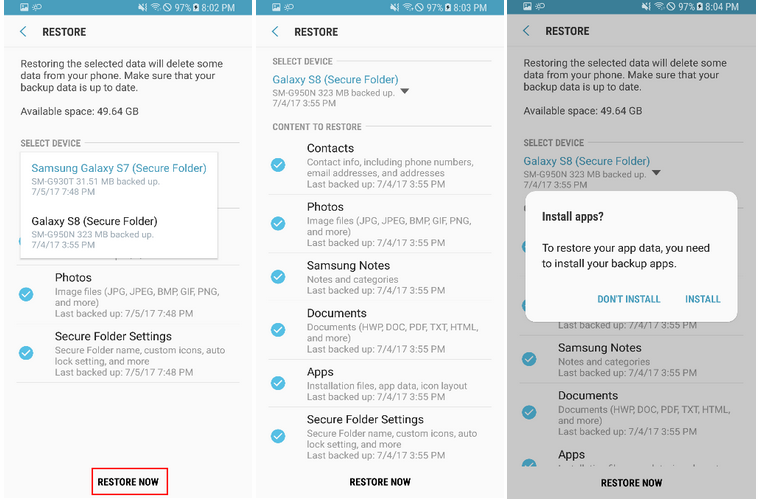
- Von hier aus müssen Sie die gewünschten Fotos auswählen
- Klicken Sie abschließend auf Jetzt wiederherstellen
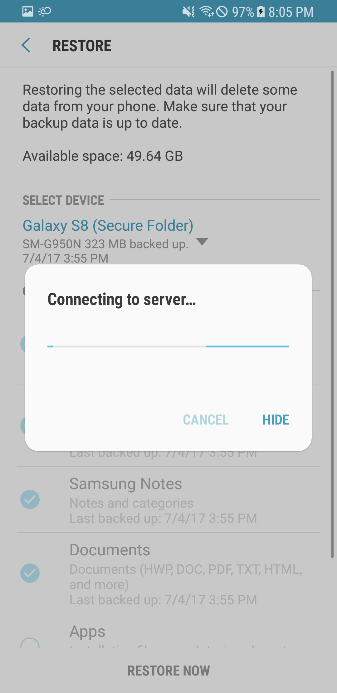
Wenn Sie diese Schritte ausführen, können Sie dies problemlos tun Samsung secure Ordner Wiederherstellung von Ihrem Samsung-Handy.
Der beste Weg, um verlorene Fotos von wiederherzustellen Samsung secure Ordner
Wenn Sie kein Backup haben und diese Fotos wichtig sind, sollten Sie in dieser Situation ein leistungsstarkes Wiederherstellungstool wie verwenden Android Daten Wiederherstellung. Ja, dies ist ein professionelles software, das von Experten empfohlen wird abrufen gelöscht Fotos von Samsung secure Ordner.
Unabhängig davon, wie Ihre Fotos verloren gehen oder gelöscht werden, wird die Verwendung dieses Wiederherstellungs programms definitiv wiederhergestellt secure Ordner mit Leichtigkeit. Es werden nicht nur Fotos, sondern auch andere Daten wie Videos, Kontakte, Dokumente, Musik, Kalender und viele andere abgerufen.
Benutzer, die wissen möchten, wie gelöschte Videos von Samsung wiederhergestellt werden können secure Ordner oder wie man Samsung secure Ordner Wiederherstellung ist diese Software die beste Option.
Also ohne Verzögerung einfach Herunterladen Android Daten Wiederherstellung und genesen gelöscht Fotos von Samsung secure Ordner mit Leichtigkeit.
Schritt für Schritt Anleitung Ein Wie man Genesen Gelöschte Bilder von Samsung secure Ordner
So fügen Sie Dateien zu Samsung hinzu secure Ordner?
Das sichere Die Ordner funktion ist für viele Benutzer neu und sie wissen nicht, wie sie die Dateien hinzufügen sollen. Für sie ist hier die Schritt-für-Schritt-Anleitung:
- Starten Sie zuerst Samsung secure Ordner-App auf Ihrem Telefon
- Klicken Sie anschließend auf die Option “Dateien hinzufügen”
- Wählen Sie nun die Dateitypen wie Bilder, Dokumente, Videos, Audios,
- Wählen Sie dann die Dateien aus, die zum Samsung Secure Folder hinzugefügt werden sollen, und klicken Sie auf die Option “Fertig”
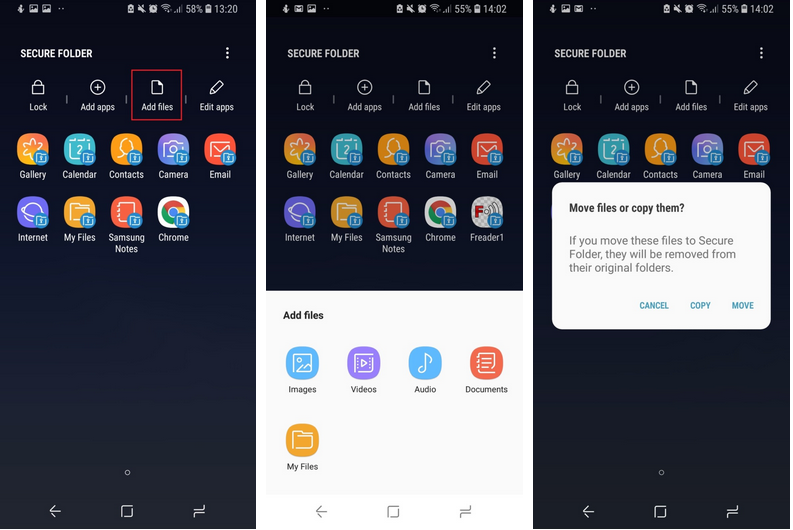
- Wählen Sie danach, ob Sie die Dateien verschieben oder kopieren möchten
Wie füge ich Dateien aus den nativen Apps von Samsung hinzu?
Hier ist die Schritt-für-Schritt-Anleitung zum Hinzufügen von Dateien aus nativen Apps zum sicheren Ordner:
- Zuerst müssen Sie die nativen Samsung-Apps wie “Eigene Dateien“, “Galerie”, “Voice Recorder” oder “Kontakte” starten
- Wählen Sie dann die Dateien aus, die Sie verschieben möchten
- Klicken Sie nun auf die Option Mehr, um drei vertikale Punkte zu sehen
- Wählen Sie hier “In sicheren Ordner verschieben”.

- Melden Sie sich jetzt bei der App an, damit der Vorgang abgeschlossen ist
So fügen Sie Apps zu Samsung hinzu secure Ordner?
Viele Benutzer möchten ihre nützlichen Apps zum sicheren Ordner hinzufügen, wissen jedoch nicht, wie. Das ist sehr einfach.
Starten Sie Samsung secure Ordner> Klicken Sie auf “Apps hinzufügen”> wählen Sie Apps aus der Liste aus oder suchen Sie im Suchfeld> klicken Sie auf “Hinzufügen”, um den Vorgang abzuschließen.
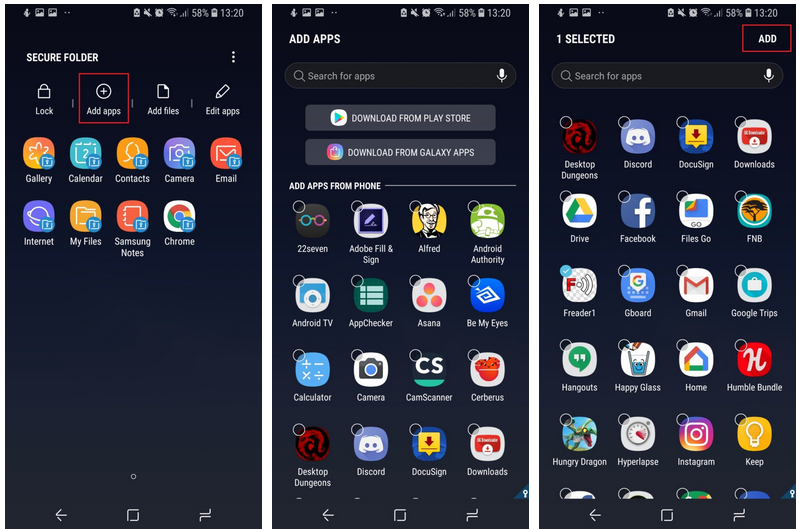
Dadurch wird eine doppelte App in erstellt secure Ordner. Dies ist sehr nützlich für Benutzer, die auf mehrere soziale Apps wie Facebook, Instagram, WhatsApp, Twitter und andere zugreifen. Ein weiterer Vorteil ist, dass Sie ohne Probleme bei der Protokollierung und Abmeldung auf zwei Konten zugreifen können.
Fazit
Wie bereits gesagt, Samsung secure Ordner ist eine der einfachen Möglichkeiten, alle wichtigen Daten vom Samsung-Handy zu speichern. Aber oft werden die Daten wie Bilder oder Videos gelöscht. In dieser Situation können Sie genesen verschwunden Bilder von Samsung secure Ordner auf einfache Weise.
Dieser Blog beschreibt vollständig zu abrufen fehlende Bilder von secure Ordner Und wenn Sie jemals auf eine solche Situation stoßen, vergessen Sie hoffentlich nicht, diesem Blog zu folgen.
Sophia Louis is a professional blogger and SEO expert. Loves to write blogs & articles related to Android & iOS Phones. She is the founder of de.android-ios-data-recovery.com and always looks forward to solve issues related to Android & iOS devices


